Укрштене речи - заразна и изузетно кориснаслагалица. Научници верују да су се њихови први прототипови појавили у И-ИВ веку. О томе посебно сведочи чињеница да је током ископавања у легендарним Помпејима пронађена слагалица врло слична њима. Налаз је датиран у 79. годину нове ере.
Прву укрштеницу, која је у складу са модерним идејама, измислио је човек по имену Артхур Винн и објавио је у недељном издању новина Нев Иорк Ворлд крајем 1913. године.
Сада може да смисли и нацрта свој ребуссвима. Шта је за ово потребно? Мало слободног времена, занимљива идеја и, наравно, ваша жеља. У овом чланку ћемо заједно покушати да схватимо како да направимо укрштеницу у програму Ворд - популарном уређивачу текста из пакета Мицрософт Оффице.
Корак 1. Направите табелу
Отворите МС Ворд и идите на „Убаци“ -> картицу „Табела“. У менију који се појави видећете ставку „Убаци табелу“. Кликните на ово дугме.
На екрану ће се појавити нови прозор у који можете да напишете параметре за будућу табелу: број и ширина колона, број редова.
Број колона и редова ће зависити одвеличину ваше будуће укрштенице. Генерално, да не бисте погрешно израчунали, боље је прво смислити питања и нацртати распоред будуће слагалице на парчету папира: на овај начин увек можете видети шта би требало да буде резултат.

Рецимо да сте одлучили да вам треба стовеличине 10к10 ћелија. Погледајмо како да направимо укрштеницу у Ворду, само користећи овај пример. У поља „Број редова“ и „Број колона“ треба да унесете број 10. Што се тиче ширине, најбоље је прекидач подесити на „Константно“, а затим уместо „Аутоматски“ унесите вредност од 0,5 до 0,6 цм - тако ће ћелије одмах бити квадратне.

Корак 2. Промените параметре табеле
Настављамо да смишљамо како да стварамоукрштеница у Ворду. Дакле, табела се појавила на екрану. Али, као што видите, врло је мали. Померите миша у доњи десни угао плоче тако да се појави дијагонална стрелица, држите тастер Схифт и истегните га до величине која вам је потребна.
Кликом на горњи леви угао можете да преместите табелу на листу, на пример, поставите је у средину.
После тога треба променити дебљину граница.Изаберите цео објекат. У горњем менију ће се појавити жута картица „Рад са табелама“, унутар које се налази ставка „Изглед“. Отворите га и у крајњем левом ставку „Табела“ изаберите дугме „Својства“. У прозору који се појави треба да кликнемо на „Бордерс анд Филл ...“, а затим променимо ширину ивица на 1,5 пт и сачувамо промене.

Корак 3. Креирајте ознаку
Настављамо да схватамо како да поступимоукрштеница у Ворду. Враћамо се на картицу „Почетна“ и проналазимо ставку „Границе“. Овде треба да изаберемо две опције: „Без обруба“ и „Прикажи мрежу“. Након тога, на екрану ће се приказати само ознака услуге, која неће бити видљива приликом штампања.
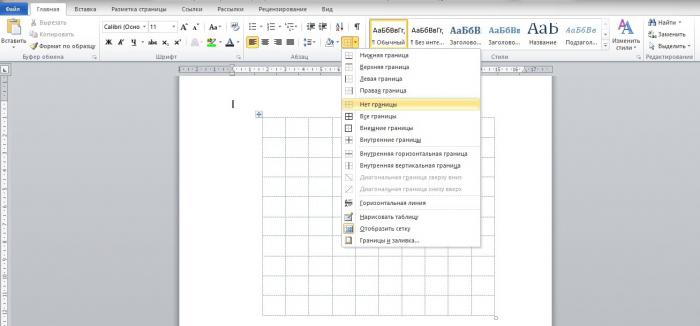
Корак 4. Попуните одговоре
Сада, да бисте разумели како ће изгледати одштампана и попуњена укрштеница, морате да унесете тачне одговоре у одговарајућа поља и ставите нумерацију.
Након што то учините, треба да истакнетебројеве питања и промените тип знака у „Суперсцрипт“. То се може учинити на главној картици програма, на истом месту на којем мењамо стил подебљаним, подвученим итд.
Даље, морате поравнати ширину редова и колона. Да бисте то урадили, одаберите плочу, кликните десним тастером миша и у контекстном менију који се појави пронађите истоимене ставке.

Корак 5. Припрема укрштене речи за штампу
Стварање укрштенице у Ворду је све ближезавршетак. Већину посла смо већ обавили. Сада остаје само да одаберемо оне границе које би требало сачувати током процеса штампања. Да бисмо то урадили, редом бирамо сваку реч, а затим на већ познатој картици „Границе“ у главном менију уређивача изаберите ставку „Све границе“.

Корак 6. Завршни радови
У ствари, већ знате како да направите укрштеницуВорд. Остало је само неколико детаља. Да бисте видели како ће слагалица изгледати пре штампања, спремна за решавање, изаберите целу табелу и поништите избор опције Покажи мрежу на картици Границе. Помоћне линије ће нестати, а видећете само саму укрштеницу. Да се не бисте збунили, боље је одштампати обе верзије, за сваки случај, са и без писаних одговора. Ради практичности, питања се могу ставити на исти лист као и сам ребус.
Можете мало повећати величину фонта да бисте олакшали уочавање нумерације.
Да видим шта се на крају догодило, ида ли заиста разумемо како да нацртамо укрштеницу у Ворду, можемо пре штампања да пређемо на картицу „Поглед“ -> „Скала“ и у прозору који се појави одредимо „Целу страницу“. Сад плодове свог рада видите тачно онако како ће изгледати приликом штампања.

Мали савет:ако је ребус састављен на такав начин да се нови кључ формира од појединачних слова других речи, потребне ћелије можете одабрати у другој боји тако што ћете на главној траци са алаткама одабрати „Попуни“ и одредити одговарајућу нијансу.










